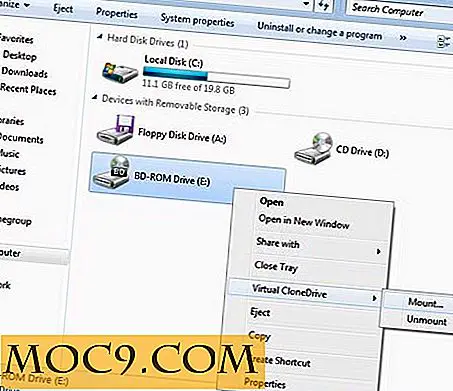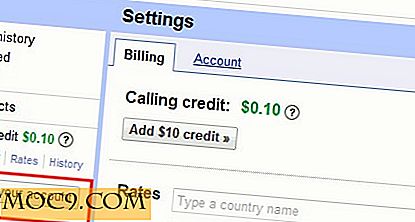Sådan løses de fælles problemer i Internet Explorer 8
Internet Explorer er muligvis ikke favoritbrowseren blandt nørder, men desværre er den stadig den mest anvendte browser i verden. I denne artikel skal vi se på de fælles problemer i Internet Explorer (IE8 specifikt) og dens rettelser.
Nogle af de fælles problemer, der ses i IE8, omfatter:
- Du har flere værktøjslinjer, som du ønsker. Nogle af dem kan afinstalleres.
- Browseren går ikke til hjemmesiden, du vil have den til at gå. Du indtaster et webnavn, tryk på Enter. Det bringer dig til et andet websted, der er fuld af annoncer.
- Dine søgninger ser ikke ud til at være normale. Du bliver omdirigeret til en anden søgeudbyder.
- Hjemmesiden ændres uden vores viden.
Hvis du oplever en af ovenstående, skal du ikke være foruroliget. Her er måderne at rette dem på.
1. Fjern uninstallable Toolbars
Lejlighedsvis, når du installerer et nyt program, og du ikke har læst det fine print, installerer det automatisk værktøjslinjen (r) i din IE. Disse værktøjslinjer er ofte irriterende, forstyrrende og optager værdifulde screen estate. I de fleste tilfælde kan du afinstallere dem via Add / Remove Program panelet, men der er tidspunkter, hvor de er meget vedholdende og nægter at forsvinde fra din browser.
I dette eksempel skal vi afinstallere Alexa-værktøjslinjen (dette er kun til illustration formål. Det betyder på ingen måde, at Alexa-værktøjslinjen ikke er nyttigt). Værktøjet vi skal bruge er Autoruns .
Autoruns er et værktøj designet af Mark Russinovich og Bryce Cogswell, du kan downloade programmet ved hjælp af dette link: Autoruns for Windows
Dette værktøj kan konfigurere, hvilke programmer der køres under opstart. Det kan også bruges til at finde ud af, hvilke plugins der er installeret i Internet Explorer.
For at bruge værktøjet skal du køre programmet som administrator:
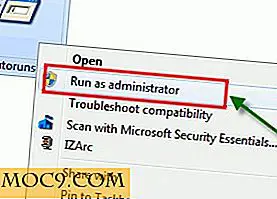
Autoruns klassificerer objekter, dybest set dynamiske linkbiblioteker og programmer, ved hjælp af forskellige faner. Bare gå til " Internet Explorer " fanen:

I skærmbilledet ovenfor kan vi se, at fanen er opdelt i tre grupper.
- Første gruppe indeholder browserhjælperobjekter. De er plugins designet til at give en ny funktionalitet.
- Anden gruppe er en liste over værktøjslinjen i browseren
- Tredje gruppe er udvidelser.
I dette tilfælde vil vi fjerne Alexa-værktøjslinjen. Fremhæv posten, højreklik og vælg "Slet".

Færdig. Du har lige fjernet en afinstallerbar værktøjslinje.
2. Fjern søgeudbydere
Hvis du ser en uønsket søgeudbyder (som vist på billedet nedenfor)

Klik på knappen og vælg " Administrer søgeudbydere ".

Internet Explorer tillader dig ikke at fjerne standardleverandøren, så før du kan fjerne den, skal du angive en anden søgeudbyder som standard.

Nu kan du fjerne " Alexa Web Search ".

3. Nulstil Internet Explorer-indstillinger
Hvis alle tricks ikke virker, er ultimatumet at nulstille din Internet Explorer til standardindstillingerne.
Brug søgefunktionen i Windows 7, søg efter " internet-muligheder ". Alternativt kan du også få adgang til internetindstillingerne i browserens Fil-menu.

Gå nu til " Avanceret faneblad " og vælg " Reset ":

Du skal afslutte alle browservinduer, før du bruger denne funktion. Du vil se et popup-vindue, der forklarer de ting, der skal nulstilles:

Dette skal gendanne din IE tilbage til sin oprindelige tilstand.
Bruger du andre måder at løse Internet Explorer 8-problemer på?